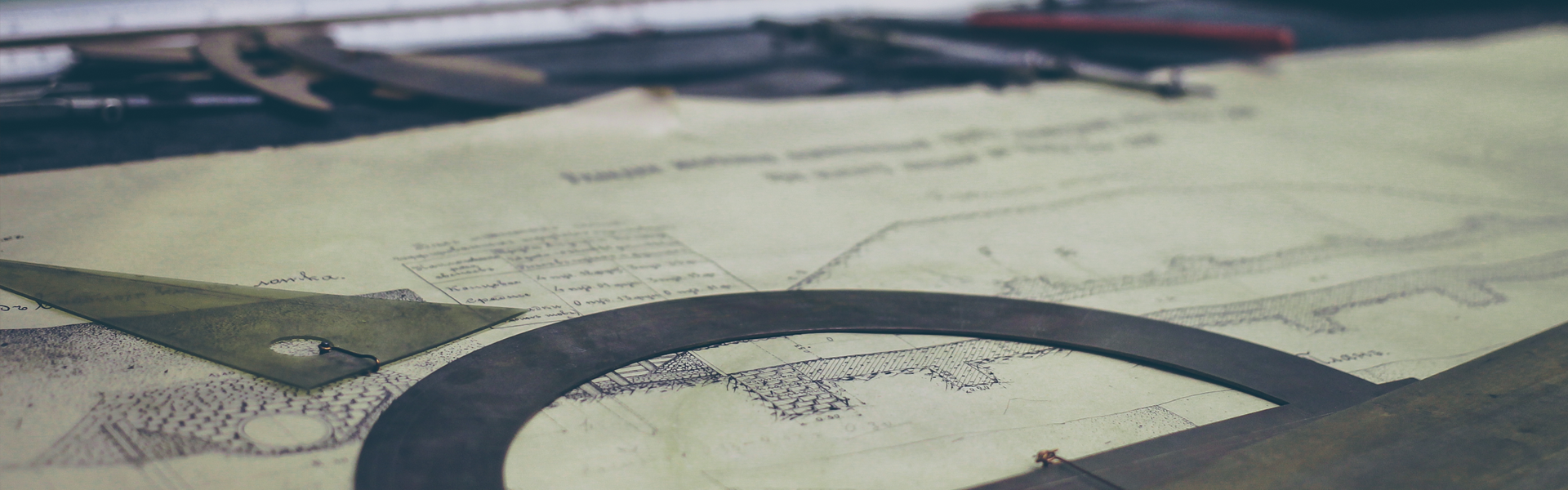Label에 대한 Font를 나눔고딕(NanumGothic)으로 설정.
UIManager.put("Label.font", new Font("NanumGothic", Font.PLAIN, 12));
다른 Component의 Font를 설정하고 싶을때에는 해당 Key 값을 변경하면 되겠다.
Swing Component의 Font Key 값은 아래와 같다.
Swing Platform FontUIResources.
Key : OptionPane.buttonFont
Key : List.font
Key : TableHeader.font
Key : Panel.font
Key : TextArea.font
Key : ToggleButton.font
Key : ComboBox.font
Key : ScrollPane.font
Key : Spinner.font
Key : RadioButtonMenuItem.font
Key : Slider.font
Key : EditorPane.font
Key : OptionPane.font
Key : ToolBar.font
Key : Tree.font
Key : CheckBoxMenuItem.font
Key : FileChooser.listFont
Key : Table.font
Key : MenuBar.font
Key : PopupMenu.font
Key : Label.font
Key : MenuItem.font
Key : MenuItem.acceleratorFont
Key : TextField.font
Key : TextPane.font
Key : CheckBox.font
Key : ProgressBar.font
Key : FormattedTextField.font
Key : CheckBoxMenuItem.acceleratorFont
Key : Menu.acceleratorFont
Key : ColorChooser.font
Key : Menu.font
Key : PasswordField.font
Key : InternalFrame.titleFont
Key : OptionPane.messageFont
Key : RadioButtonMenuItem.acceleratorFont
Key : Viewport.font
Key : TabbedPane.font
Key : RadioButton.font
Key : ToolTip.font
Key : Button.font
해당 Swing Component 전체 Font를 나눔고딕(NanumGothic)으로 설정.
setUIFont(new javax.swing.plaf.FontUIResource("NanumGothic", java.awt.Font.PLAIN, 12));
public static void setUIFont(javax.swing.plaf.FontUIResource f) {
java.util.Enumeration keys = UIManager.getDefaults().keys();
while (keys.hasMoreElements()) {
Object key = keys.nextElement();
Object value = UIManager.get(key);
if (value instanceof javax.swing.plaf.FontUIResource) {
UIManager.put(key, f);
}
}
}
Swing Application을 실행하기 전에 적용하고 실행하면 되겠다.
Writing...
'JAVA Platform > JAVA' 카테고리의 다른 글
| [JAVA] - AWT/Swing 기본 Component Text 영어로 변경하기 (0) | 2015.05.15 |
|---|---|
| [JAVA] - 환경변수 목록 가져오기 (0) | 2015.04.28 |
| [JAVA] - Swing Look And Feel 적용하기 (0) | 2015.04.01 |
| [JAVA] - Swing size, preferredSize 차이점 (0) | 2015.03.31 |
| [JAVA] - File 실행하기 (0) | 2015.03.22 |